このコーナーでは、話題の写真投稿SNS「Instagram(インスタグラム)」の基本的な使い方や、一歩進んだ活用テクニックを紹介します。
Instagramのアカウントは、Facebookとリンクさせることが可能です。また、Facebookの友達から自分のアカウントを検索されたくない場合には、このリンクを解除すればOK。
【関連記事】
プライベートからマーケティングツールにまで使えるInstagramをマスターしたい方はコチラへ
■「Facebook」とのリンクを解除する
Facebookのアカウントで検索されたくない場合には、Facebookとのリンクを解除します。
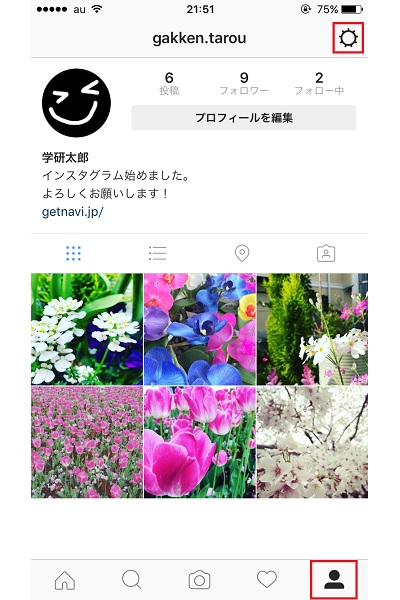
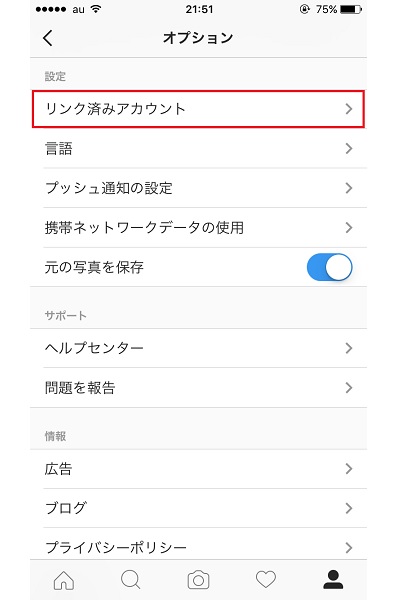
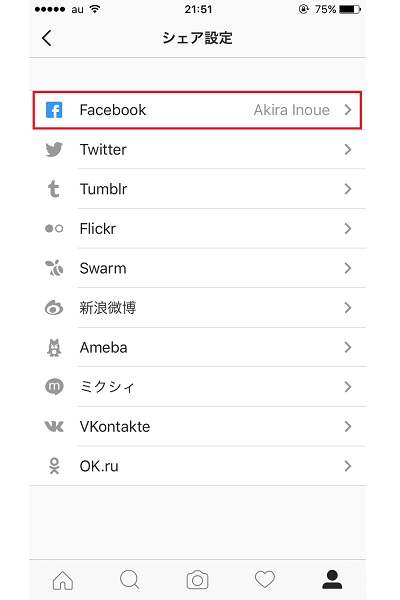
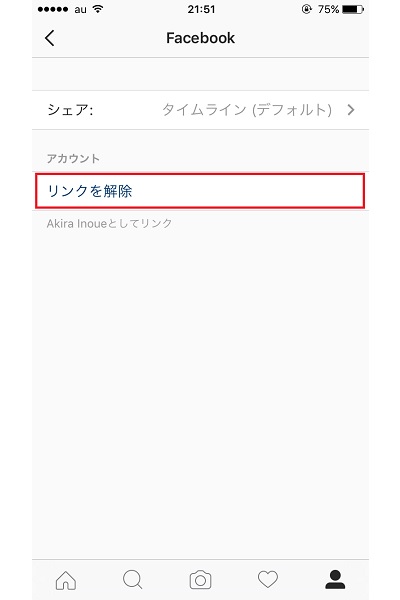
これでFacebookとのリンクが解除されました。多くの場合これだけ覚えておけば充分なのですが、過去にはリンクが復活してしまうことがあった模様。ですので、ここでは完全にリンクを解除するためのFacebook側からの操作も紹介しておきます。
■「Facebook」からリンクを解除する
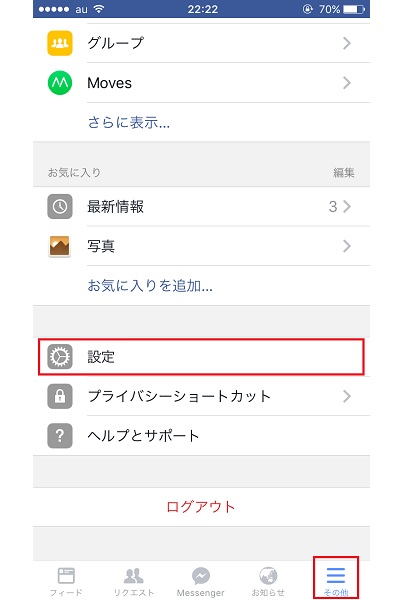
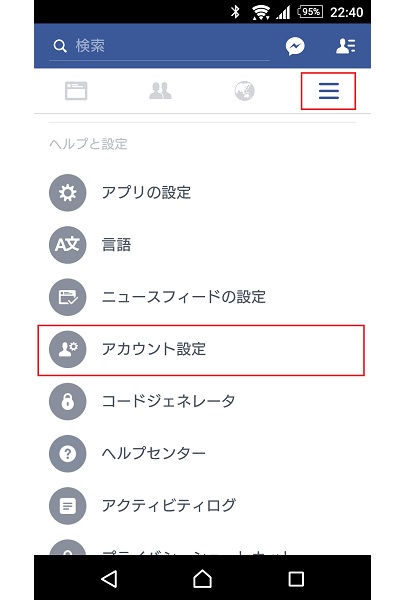
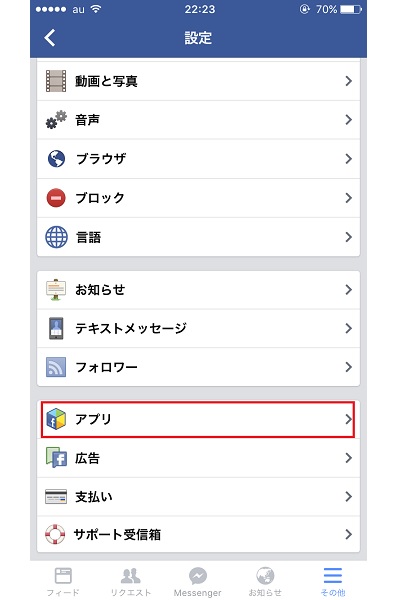
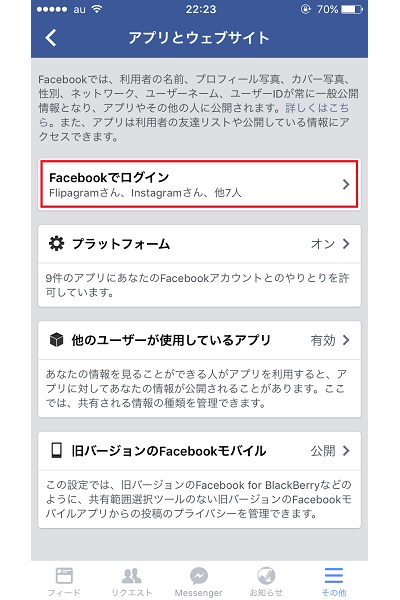
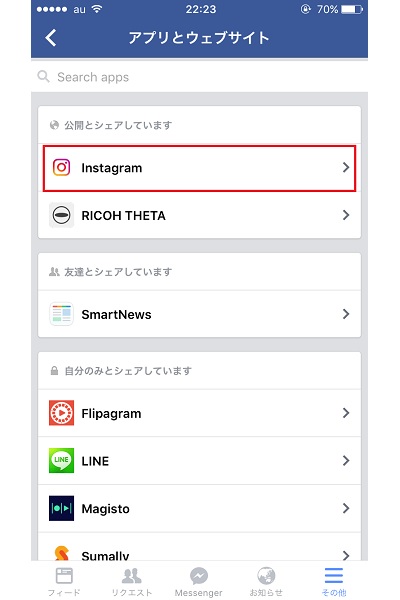
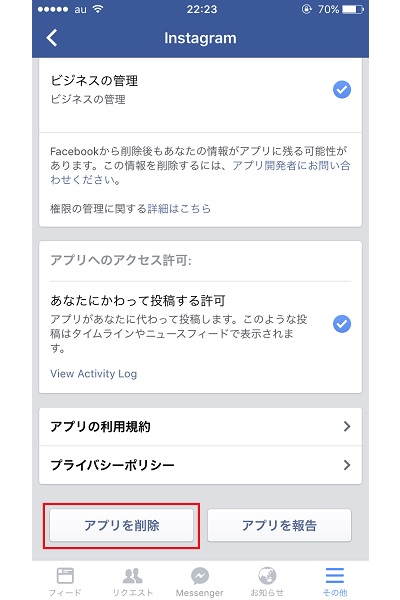
以上で、InstagramとFacebookの連携は完全に削除されます。